
W niezależności od urządzenia, które służy do uzyskiwania dostępu do globalnych zasobów sieciowych, miliony ludzi dziennie nadają ogromną liczbę wiadomości i plików, a także wykonać połączenia audio i wideo za pomocą usługi Viber. Popularność posłańca jest nie najmniej ze względu na swoją między platformę, która jest możliwością działania w środowisku różnych systemów operacyjnych mobilnych i pulpitu. Poniżej znajdują się metody instalowania Webera do komputera lub laptopa działa pod Windows.
Zainstaluj Viber na komputerze
Większość użytkowników zaczyna wykorzystywać posłańca rozważany od instalacji aplikacji klienta Smartphone Viber dla Androida lub IOS. Warto zauważyć, że usługa jest ustawiona przez jego twórców jako narzędzie do komunikowania się i udostępniania informacji głównie między użytkownikami mobilnymi. Jednocześnie Viber for Windows charakteryzuje się szeregiem niezaprzeczalnych korzyści i jest czasami niezbędnym narzędziem, zwłaszcza jeśli trzeba przenieść duże objętości danych. Zdobądź wersję pulpitu posłańca na swoim komputerze lub laptopie na kilka sposobów.Metoda 1: Bez smartfona
Główna przeszkoda podczas instalowania Weber do komputera lub laptopa jest rzeczywistym brakiem autonomii wersji systemu Windows aplikacji klienta usługi. Oznacza to, że bez telefonu działającego z Androida lub IOS można zainstalować program PC, ale włączyć konto Viber i zalogować się do systemu, aby uzyskać dostęp do możliwości serwisowych za pomocą oferty deweloperów, nie będzie w stanie. Jednak ta bariera jest pokonana i dość łatwo.

Ponieważ twórcy Viber wymagają rejestracji w swoim własnym urządzeniu mobilnym serwisowym, działającym w ramach Androida lub IYOS, zapewnić system takie urządzenie, tylko wirtualne. Ta funkcja przeprowadza się przy użyciu jednego z emulatorów z systemem Android - aplikacja z główną funkcją jest tworzenie wirtualnego urządzenia mobilnego w środowisku Windovs. Wybór emulatora Aby osiągnąć główny cel - aktywacja konta Viber PC nie jest fundamentalne, każdy będzie odpowiadał.

Jako przykład rozważ realizację instrutacji posłańca przez popularne i proste rozwiązanie - Andy.
- Pobierz link z artykułu przeglądowego na naszej stronie internetowej, dystrybucja emulatora Android wprowadza instalatora.

Kliknij "Dalej" w pierwszym oknie i spodziewaj się zakończyć instalację środków.

- Aby pobrać i zainstalować Weber w środowisku emulatora, potrzebujesz konta Google. Pomimo faktu, że Andy pozwala stworzyć go własnym środkiem, zaleca się zarejestrowanie konta z góry, używając prostej instrukcji:
Czytaj więcej: Utwórz konto w Google

- Uruchom emulator Android i otwórz rynek play, klikając ikonę aplikacji w oknie Andy.

- Wprowadzamy konto z danymi już utworzonymi konta Google, określając adres e-mail,

a następnie hasło.

- Wprowadzamy przełącznik "Viber" Que w polu wyszukiwania i kliknij pierwszy wynik wyniku wyjściowego - "Viber: połączenia i wiadomości".
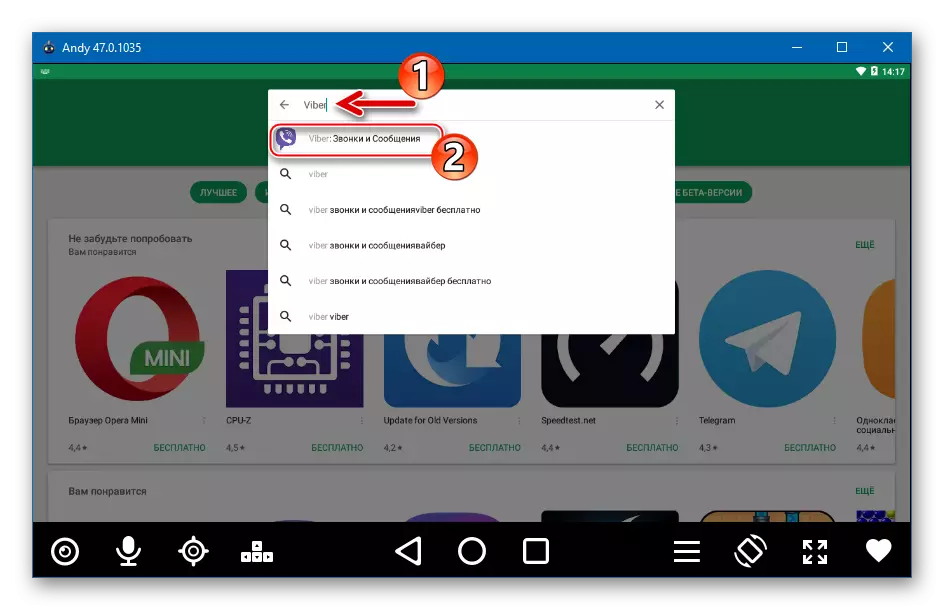
- Na stronie aplikacji kliknij "Ustaw".

- Czekamy na koniec załadunku i instalacji Weber w Andy
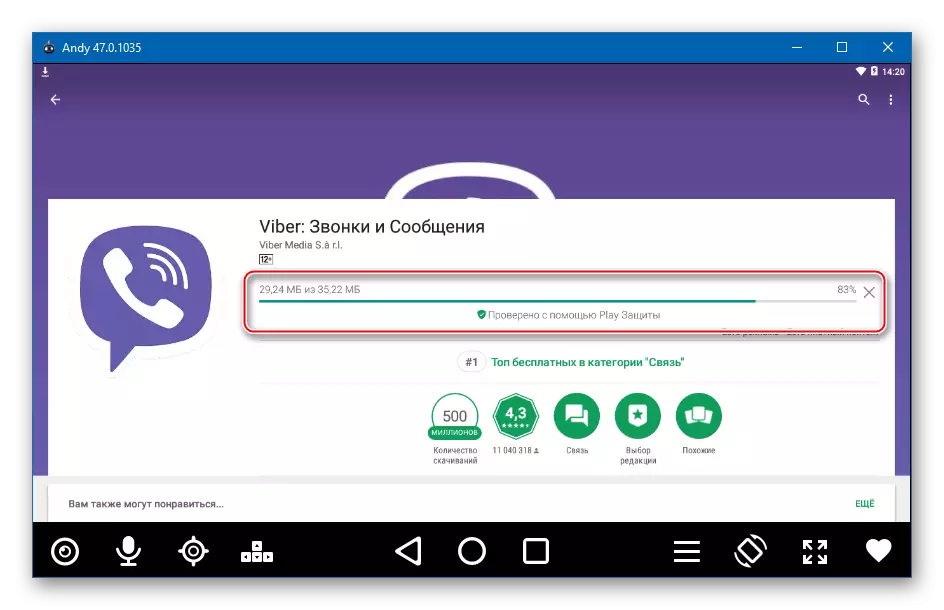
I kliknij "Otwórz".
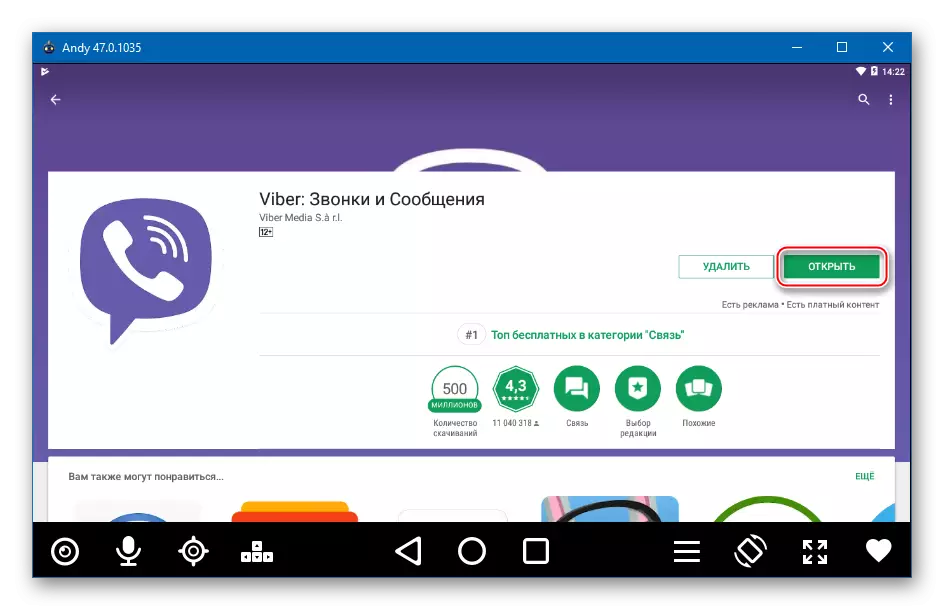
- Kliknij "Kontynuuj" w oknie "Witamy".
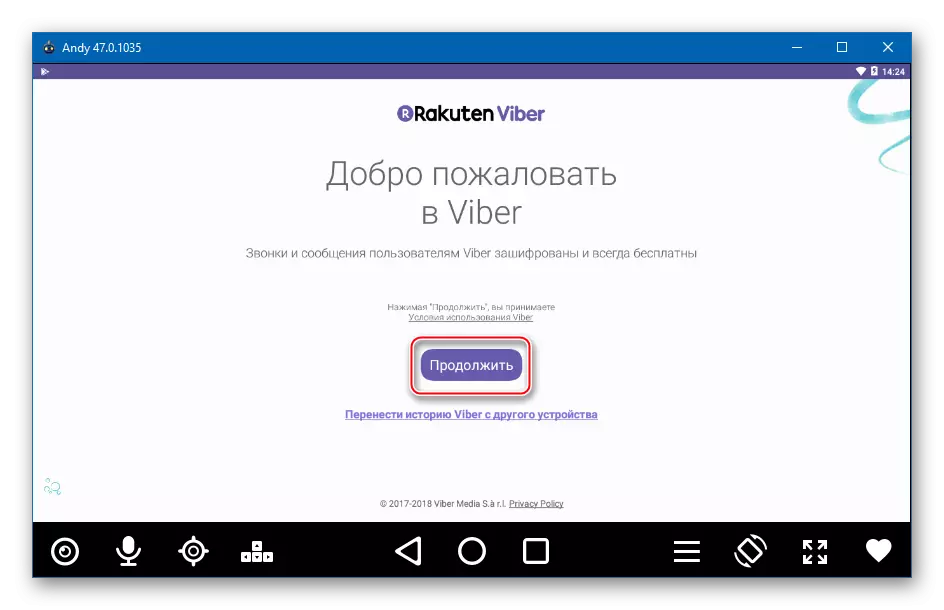
- Wprowadź numer telefonu, do którego komunikat SMS zawiera kod aktywacyjny. Wcześniej potrzebujesz wybrania kraju, w którym jest zarejestrowany identyfikator mobilny.

- Kliknij przycisk "Kontynuuj", sprawdź poprawność wprowadzonych danych i kliknij "Tak" w wyświetlonym żądaniu.

- Wypowiadaliśmy odbiór SMS z kodem dostępu i wejść do tajnej kombinacji liczb

W odpowiednim polu.

- Jeśli wszystko jest zrobione poprawnie, konto Viber jest automatycznie aktywowany, a otrzymamy dostęp do wszystkich funkcji systemu. Początkowo - do rozliczenia personalizacji,

A następnie do głównych możliwości usługi.

Na tym etapie instalacja Vaibern do komputera można uznać za kompletne - co do zasady możliwość korzystania z komunikatora jest, ale konieczne będzie uruchomienie go w oknie Andy. Warto zauważyć, że taka decyzja z powodu wymagania emulatorów do komputerowego zasobów systemowych nie jest najlepsza, a nie można go nazwać jego najwygodniejszym.

Dlatego, po wykonaniu powyższych instrukcji zaleca się zainstalowanie pełnoprawnej wersji systemu Viber, działającego zgodnie z instrukcją "Metoda 3: Oficjalna strona internetowa" opisana poniżej w artykule. Możesz aktywować konto w serwisie za pośrednictwem Emulatora Android, procedura jest również opisana w opisie metody instalacji Weber z oficjalnego zasobu. Przeszkody dotyczące autoryzacji w posłańca będzie teraz praktycznie nie powstają, ponieważ mamy "Android-Device" w Arsenale, pomimo faktu, że wirtualny, ale zdolny do wykonania tego zadania.
Metoda 2: Sklep z systemem Windows
Użytkownicy Windows 10 mogą zainstalować aplikację klienta Viber ze sklepu stworzonego przez Microsoft w celu uzyskania bezproblemowego i szybkiego paragonu, a następnie automatycznie aktualizuje popularne narzędzia oprogramowania przez użytkowników własnego systemu operacyjnego.

Przed zainstalowaniem WEBER do komputera lub laptopa w poniższych instrukcjach wykonaj instalację i aktywację aplikacji w niniejszym Smartphone Running Android lub IOS!
Czytaj więcej:
Instalowanie Viber na Android-Smartphone
Pobierz Viber dla iPhone'a za darmo
- Przejdź do strony Viber Setup dla komputera w sklepie aplikacji Windows 10. Tutaj możesz przejść na dwa sposoby:
- Kliknij poniższy link - strona do pobrania aplikacji otworzy się w przeglądarce przypisanej do systemu operacyjnego Domyślnie:
Pobierz Viber z Microsoft Store

Kliknij przycisk "Uzyskaj aplikację", który automatycznie otworzy stronę docelową w Microsoft Stor dla Windows 10.
- Otwórz "Microsoft Store", klikając płytkę w głównym menu okien;
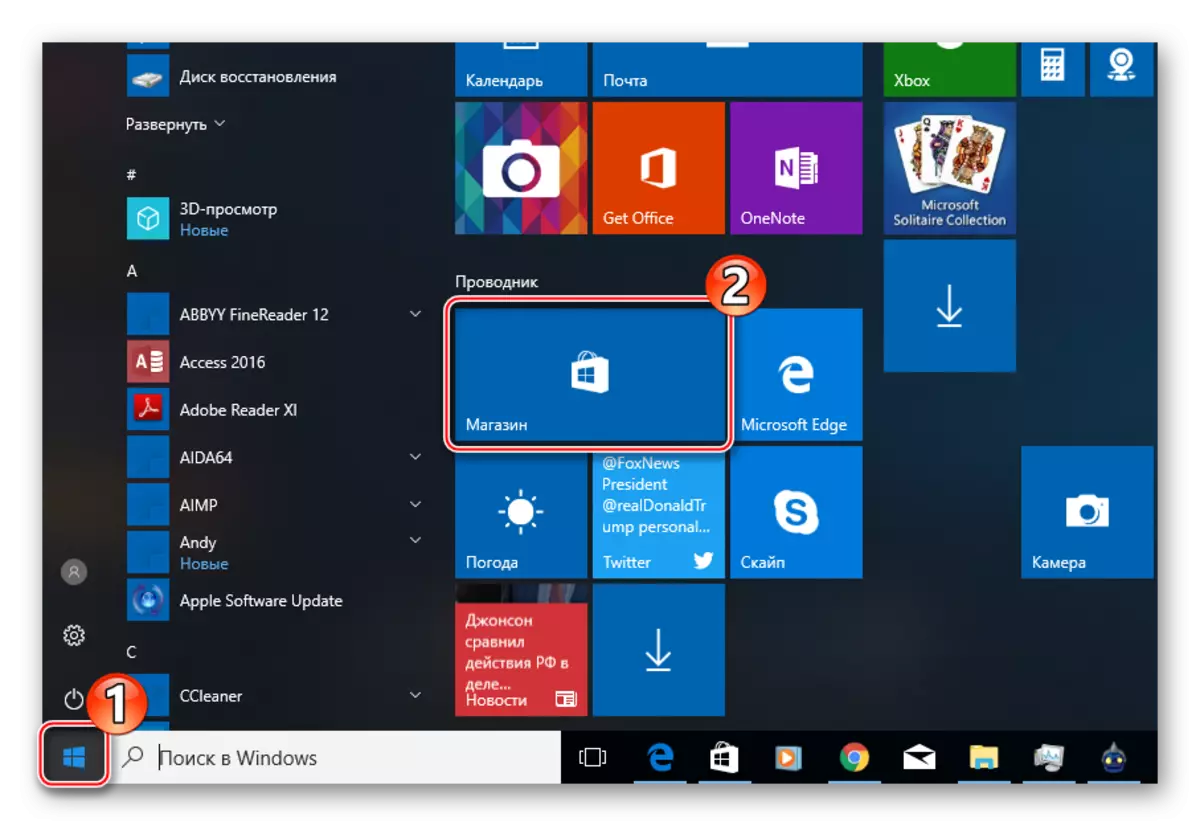
W polu Wyszukaj wprowadź zapytanie "Viber" i wybierz element oznaczony "Dodatek" wśród wyników pochodzących.

Nawiasem mówiąc, możesz zrobić bez wpisania zapytania wyszukiwania, po prostu rozlewanie głównej strony sklepu w dół i znajdując "Viber" w sekcji "Najbardziej popularnej". W każdym przypadku, w momencie tworzenia obecnego materiału, narzędzie zajmuje honorowe miejsce wśród najczęściej pobieranych aplikacji z Sklepu Windows 10.

- Kliknij poniższy link - strona do pobrania aplikacji otworzy się w przeglądarce przypisanej do systemu operacyjnego Domyślnie:
- Naciśnij przycisk "Uzyskaj" na stronie Weber w Microsoft Store.

- Czekamy na załadowanie komponentów, a następnie zainstalować aplikację. System prowadzi wszystkie niezbędne działania bez interwencji użytkownika.

- Zainicjuj uruchomienie zainstalowanego komunikatora, klikając przycisk "Uruchom".

- Na tym etapie możesz stwierdzić, Viber jest zainstalowany na komputerze lub laptopie i jest praktycznie gotowy do pracy.

Pozostaje tylko zalogować się w usłudze:
- Kliknij "Tak" w odpowiedzi na żądanie systemu instalacyjnego urządzenia na urządzeniu mobilnym;

- Wprowadź numer telefonu używany jako ID w programie Messenger. Po wejściu i sprawdzaniu informacji kliknij "Kontynuuj";

- Następnie bierzemy na ręce smartfona Android lub iPhone'a, na którym zainstalowany jest mobilna wersja Weber i aktywowana. Kliknij "Otwórz skaner QR" w Viber for Windows;

- Odblokuj ekran urządzenia i wykryć otwarty skaner QR Coder w Vaiber dla Androida lub AYOS. Zeskanuj obraz kodu QR za pomocą smartfona na ekranie komputera;

- Niemal natychmiast uzyskać pożądany wynik, czyli aktywowany Viber dla Windows 10!

- Kliknij "Tak" w odpowiedzi na żądanie systemu instalacyjnego urządzenia na urządzeniu mobilnym;
Metoda 3: Oficjalna strona
Wreszcie najprostszy sposób na uzyskanie wersji pulpitu Viber, niezależnie od wersji systemu Windows, a obecność lub brakiem smartfona jest użyciem dystrybucji otrzymanej z oficjalnej strony programisty.

Podobnie jak w przypadku użycia poprzedniej metody, konieczne jest zainstalowanie mobilnej wersji komunikatora i wykonać aktywację konta Viber za pośrednictwem smartfona, a dla braku takiego - użyj emulatora Android!
- Przejdź do oficjalnej strony pobierania Viber dla systemu Windows przez odniesienie:
Pobierz Viber for Windows z oficjalnej strony

- Kliknij przycisk "Pobierz Viber" i poczekaj na obciążenie dystrybucji.

- Otwórz odebrany plik "vibersetup.exe".

- Kliknij przycisk "Zainstaluj" w pierwszym oknie instalatora.
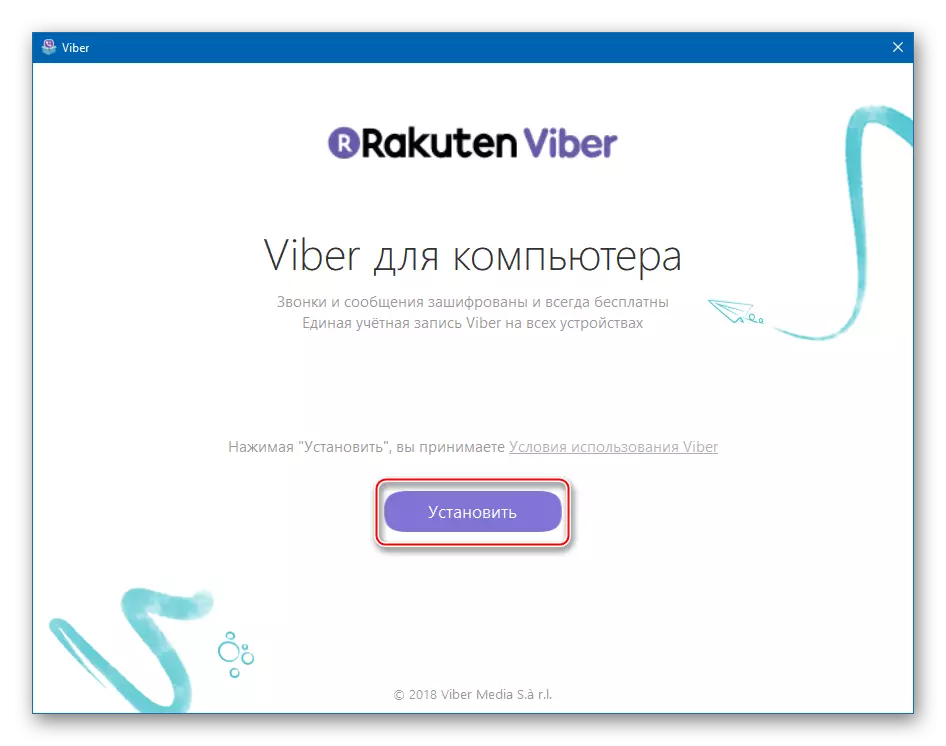
- Procedura kopiowania i rejestracji niezbędnych plików w systemie odbywa się przez instalatora automatycznie, poczekaj na montaż instalacji, wraz z wypełnieniem wskaźnika wykonania.

- Po zakończeniu instalacji Wybora okno powitalne zostanie automatycznie otwarte z pytaniem o obecność zainstalowanego posłańca w smartfonie. Kliknij "Tak".
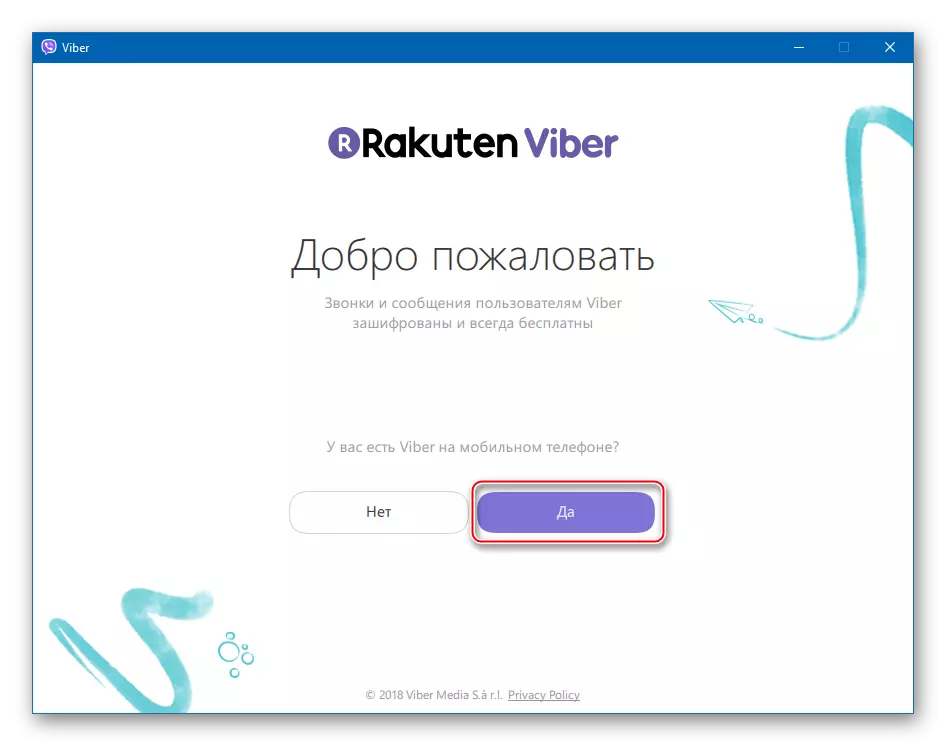
- Wprowadzamy numer telefonu, który jest identyfikatorem w serwisie i kliknij "Kontynuuj".
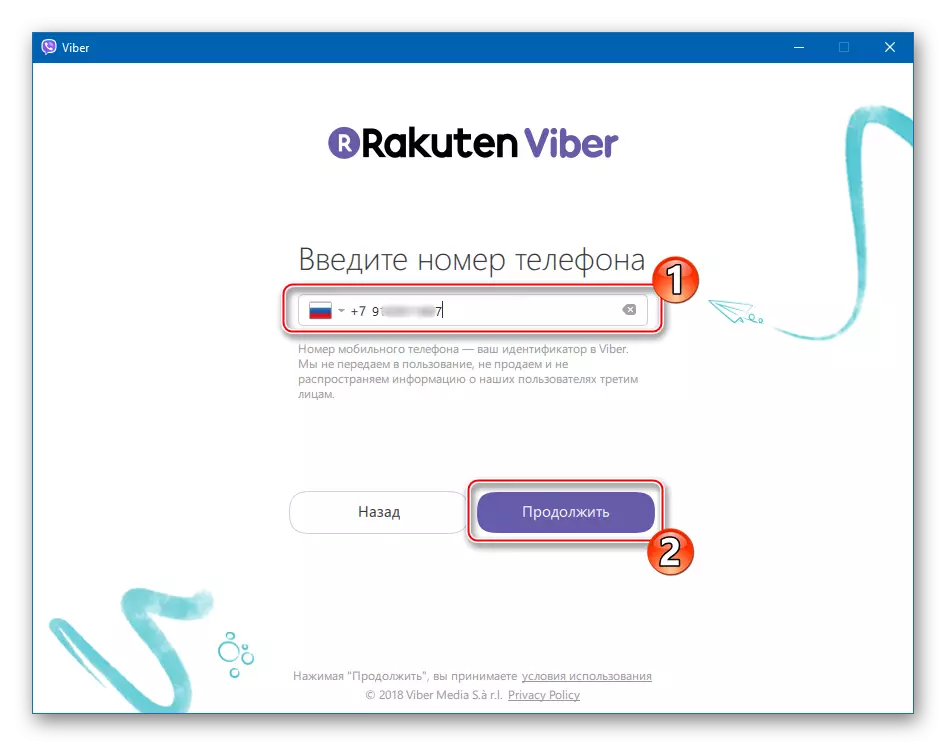
- Skanuj za pomocą telefonu, który pojawił się w oknie "Aktywacja" kodu QR.
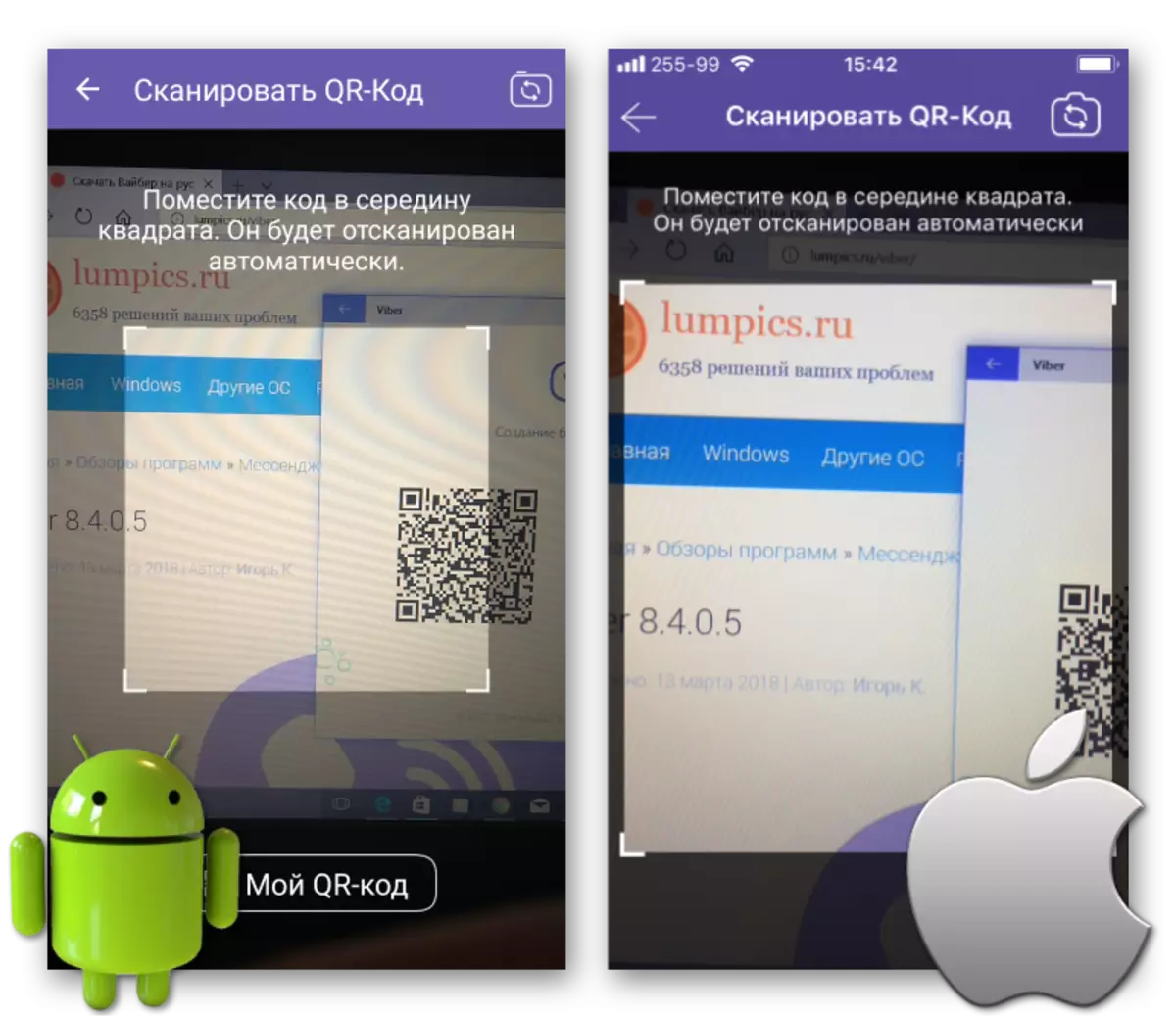
Jeśli brakuje smartfona, a aktywacja konta przeprowadzono przy użyciu emulatora zgodnie z instrukcją "Metoda 1: bez smartfona" Proponowany powyżej w tym artykule wykonujemy następujące czynności:
- W oknie Viber dla systemu Windows, zawierający kod QR, kliknij link "Aparat nie działa dla mnie. Co robić?".

- W oknie zawierającym tajny klucz identyfikacyjny kliknij "Kopiuj".

- Przejdź do okna Emulatora Android i uruchom "Przeglądarka" w swoim otoczeniu.
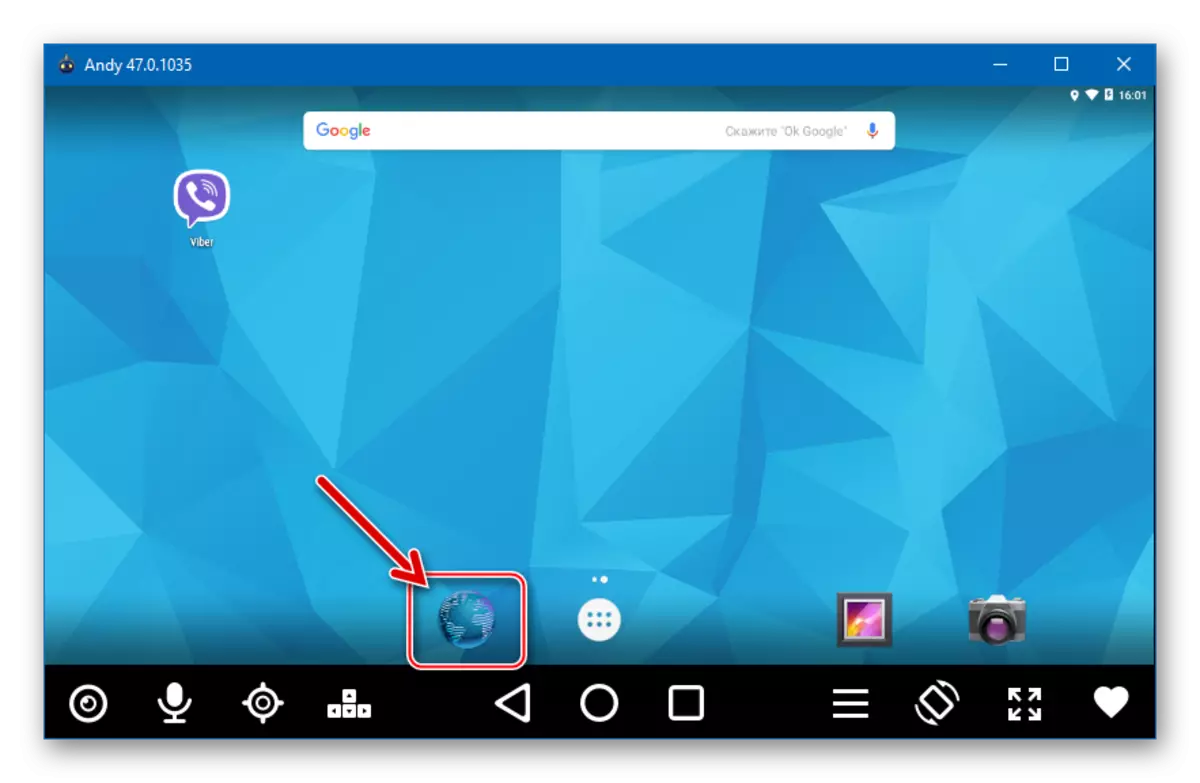
- Naciśnij lewy przycisk myszy, umieszczając wskaźnik manipulatora w pasku adresu i przytrzymaj go, aż zawartość jest podświetlona. Po zwolnieniu klucza pojawi się lista możliwych działań.

Kliknij "Wstaw", a następnie naciśnij "Enter", aby przejść do linku.

- Emulator zostanie automatycznie otwarty przez wcześniej aktywowany Viber z żądaniem wiązania innego urządzenia do konta w serwisie.

Ustawiamy czek w Chekboxie "Chcę aktywować Viber na dodatkowym urządzeniu" i kliknij "Zezwól".

- W oknie Viber dla systemu Windows, zawierający kod QR, kliknij link "Aparat nie działa dla mnie. Co robić?".
- Przejdź do okna WAIBER dla komputera - pojawiło się potwierdzenie sukcesu identyfikacji identyfikatora "Gotowe!". Naciśnij przycisk "Otwórz Viber".

- Po synchronizacji danych, która zostanie przeprowadzona automatycznie, wersja pulpitu jednego z najbardziej popularnych posłańców jest gotowa do pracy!
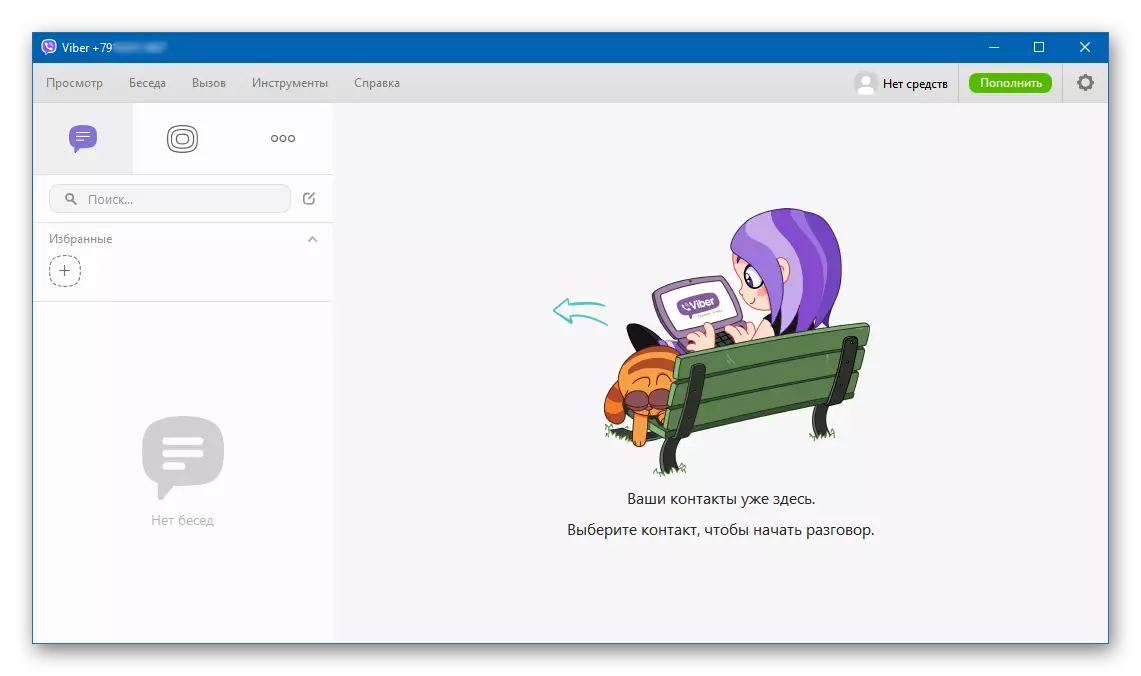
Jak widać, zdobądź wersję aplikacji klienta Viber obsługi w środowisku Windows, jest całkowicie proste. Ukończając proste instrukcje, otrzymujemy wiele zalet dosłownie za kilka minut, ważne jest, aby wybrać sposób instalacji drogi!
